Was Sie wissen sollten
- iPadOS 17 bietet die Möglichkeit, den iPad-Sperrbildschirm auf die gleiche Weise anzupassen, wie wir es mit iOS 16 beim iPhone getan haben.
- Sie können jetzt das Design, die Uhr, die Schriftart und die Farbe anpassen und Widgets zum Sperrbildschirm auf iPadOS 17 hinzufügen.

Seit der Veröffentlichung von iOS 16 konnten iPhone-Benutzer Widgets hinzufügen, die Schriftart anpassen und den Uhrstil ihrer Sperrbildschirme ändern, diese Funktion war jedoch auf dem iPad nicht verfügbar. Mit iPadOS 17 können Sie jetzt endlich Ihren iPad-Sperrbildschirm anpassen. So bearbeiten Sie den Sperrbildschirm auf dem iPad.
Springen zu:
- Passen Sie den iPad-Sperrbildschirm über die Einstellungen an
- Passen Sie den Sperrbildschirm auf dem iPad über den Sperrbildschirm an
So passen Sie den iPad-Sperrbildschirm an
iPadOS 17 ist mit diesen Geräten kompatibel:
- iPad Pro 12,9 Zoll (2. Generation und höher)
- iPad Pro 10,5 Zoll.
- iPad Pro 11 Zoll (1. Generation und höher)
- iPad Air (3. Generation und höher)
- iPad (6. Generation und höher)
- iPad mini (5. Generation und höher)
Es ist super spannend, dass eine der beliebtesten Funktionen von iOS 16, die Möglichkeit, den Sperrbildschirm mit Widgets, Themen und Schriftarten anzupassen, jetzt auf dem iPad verfügbar ist. Wenn Sie über die neuesten Apple-Funktionen und -Geräte auf dem Laufenden bleiben möchten, melden Sie sich unbedingt für unseren kostenlosen Newsletter an Tipp des Tages! So passen Sie den Sperrbildschirm auf Ihrem iPad an.
Passen Sie den iPad-Sperrbildschirm über die Einstellungen an
Die erste Möglichkeit, Ihren iPad-Sperrbildschirm anzupassen, besteht darin, die Einstellungen aufzurufen.

Entdecken Sie die verborgenen Funktionen Ihres iPhones
Holen Sie sich jeden Tag einen täglichen Tipp (mit Screenshots und klaren Anweisungen), damit Sie Ihr iPhone in nur einer Minute am Tag beherrschen.
- Öffnen Sie auf Ihrem iPad Einstellungen.
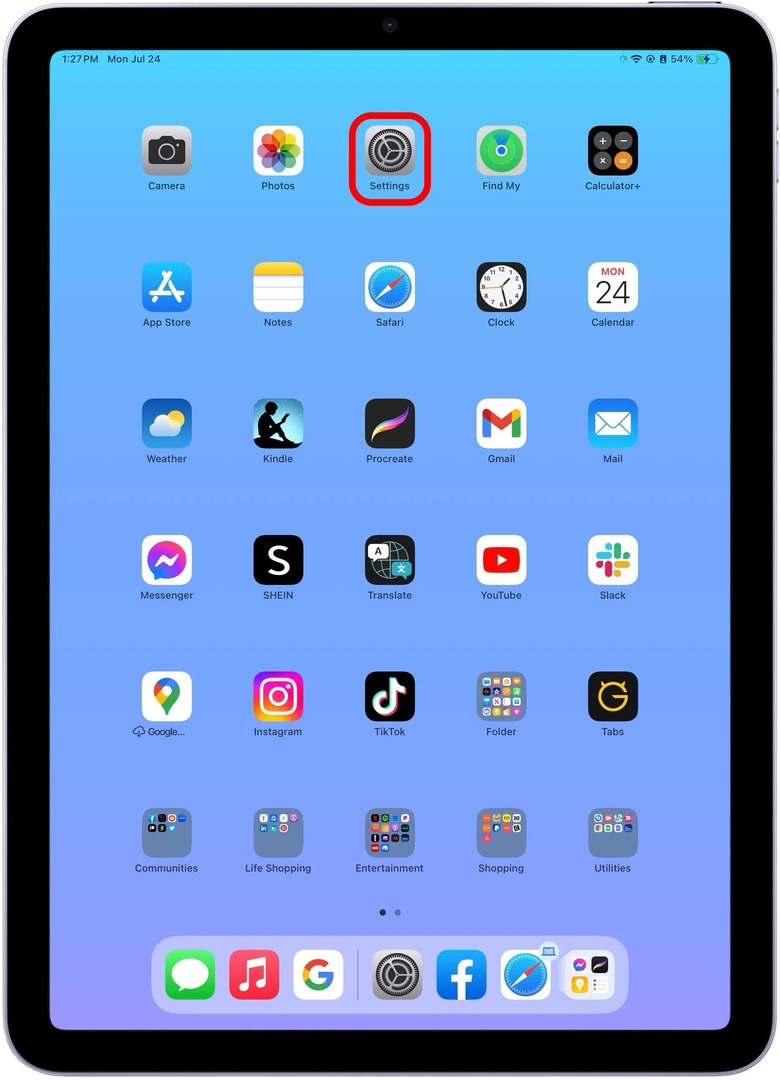
- Klopfen Hintergrund.
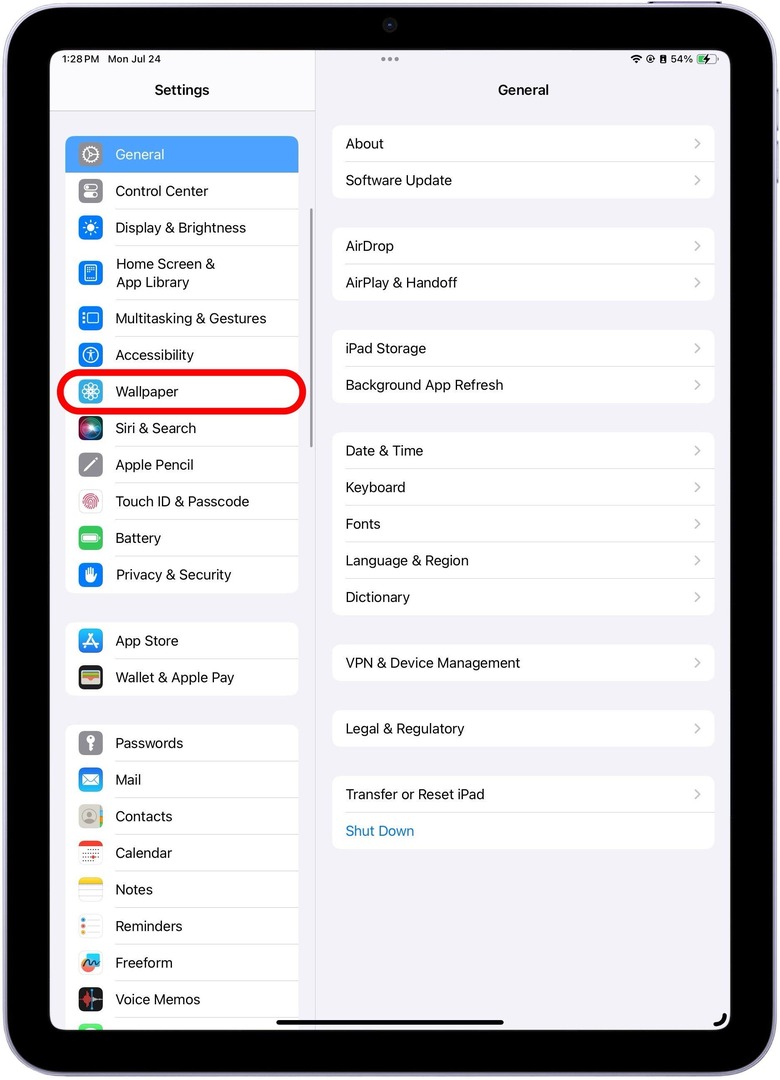
- Klopfen Anpassen um vorhandene iPad-Hintergrundbilder zu bearbeiten.
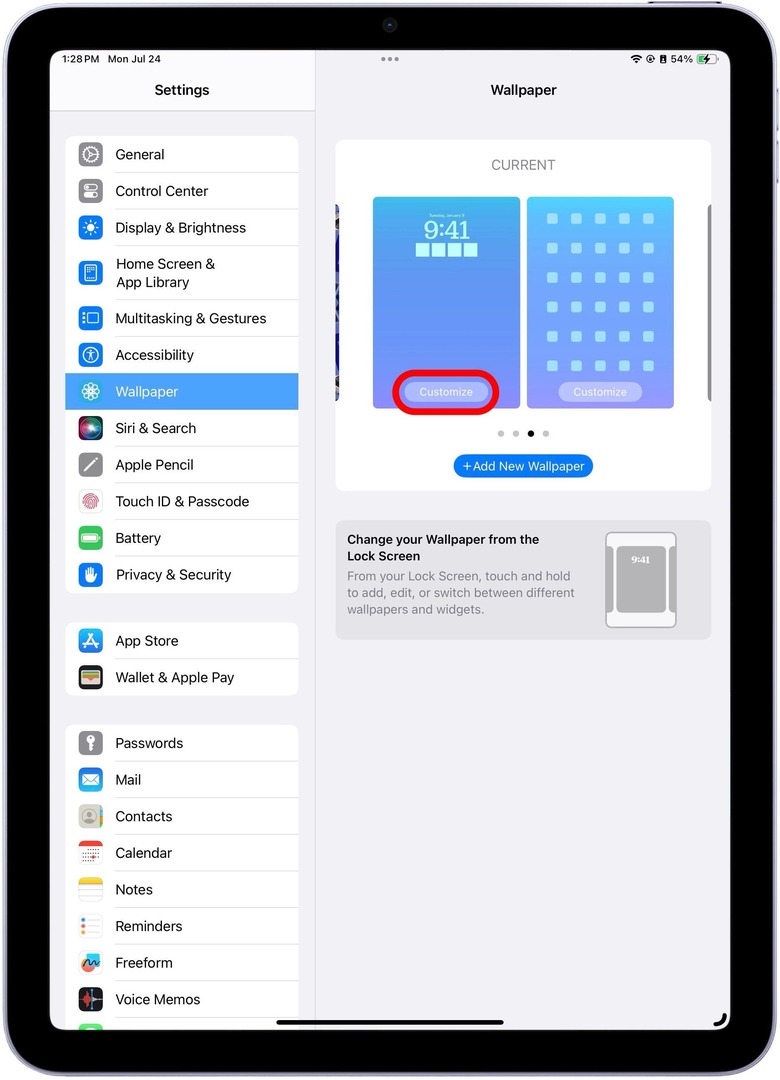
- Wenn Sie den Sperrbildschirm und das Hintergrundbild Ihres iPad zum ersten Mal anpassen, müssen Sie möglicherweise entscheiden, ob Sie dies tun möchten Passen Sie das aktuelle Hintergrundbild an oder Neues Hintergrundbild hinzufügen.Beide Optionen reichen aus.
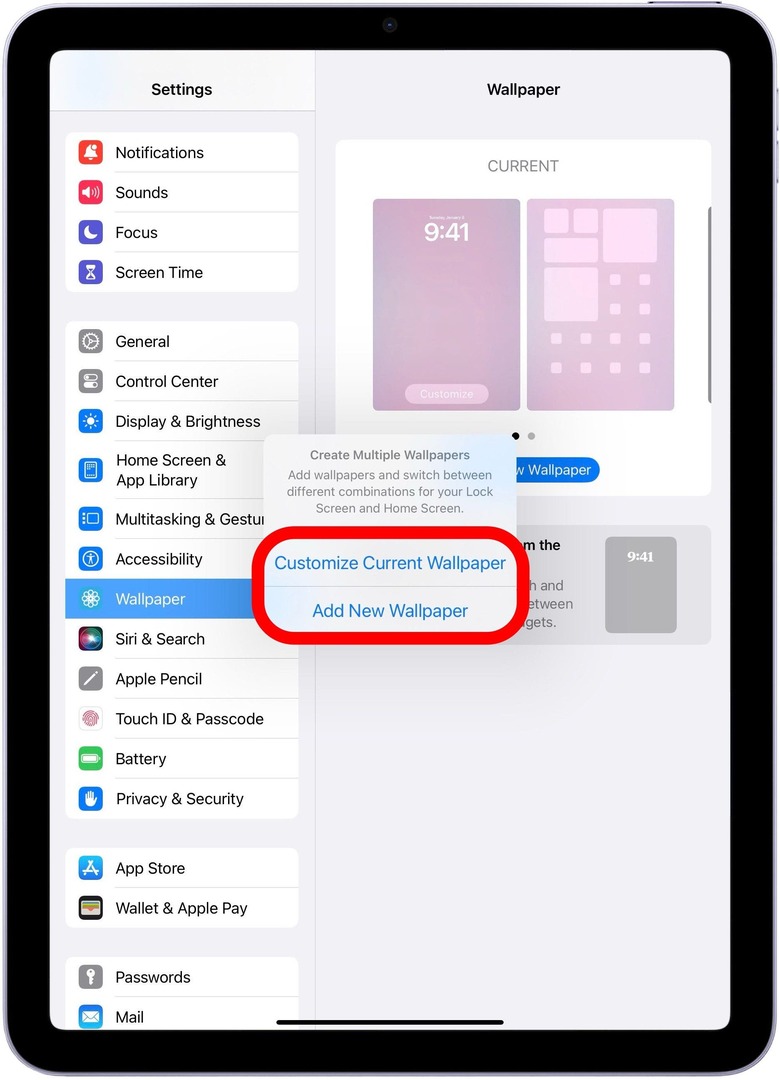
- Von hier aus haben Sie die Möglichkeit, ein Thema auszuwählen.
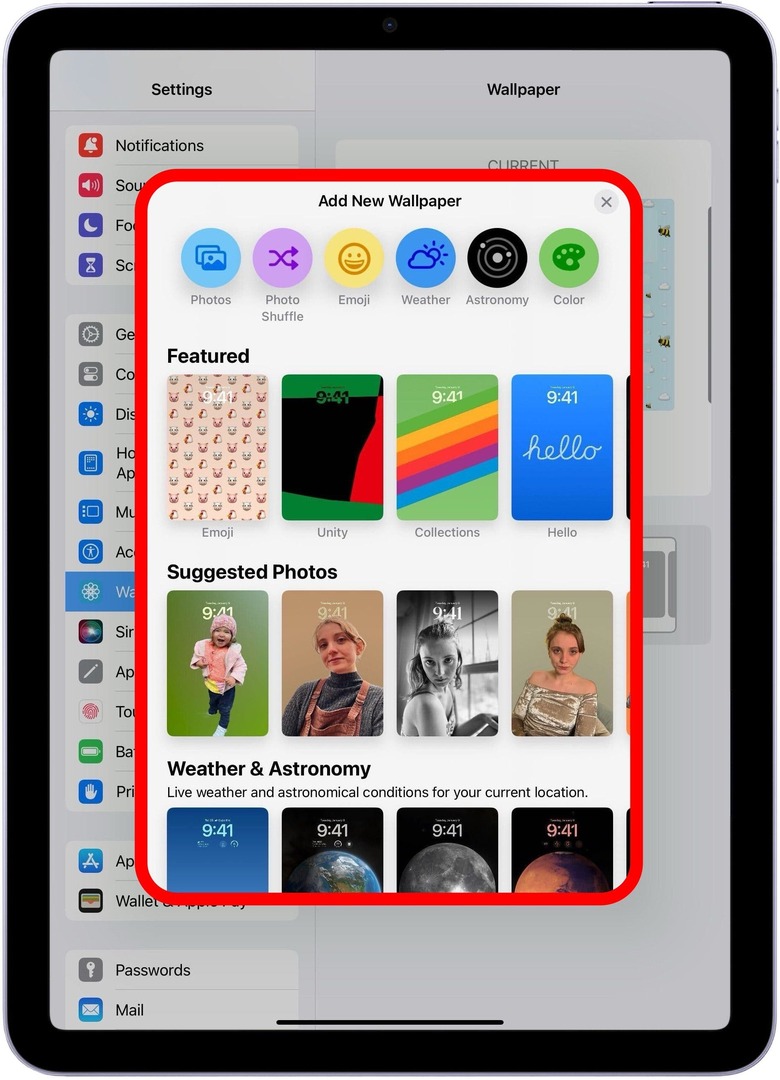
- Sobald Sie Ihre Auswahl getroffen haben, können Sie interaktive Widgets hinzufügen.
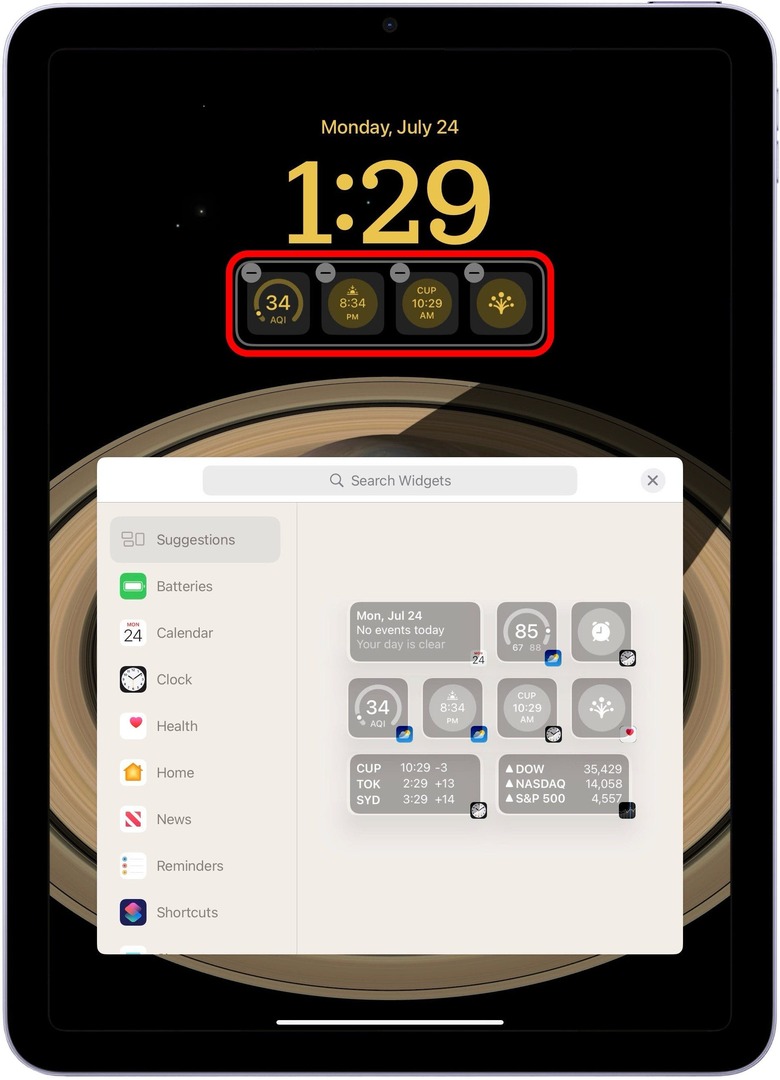
- Passen Sie die Schriftart und Farbe der Uhr an.
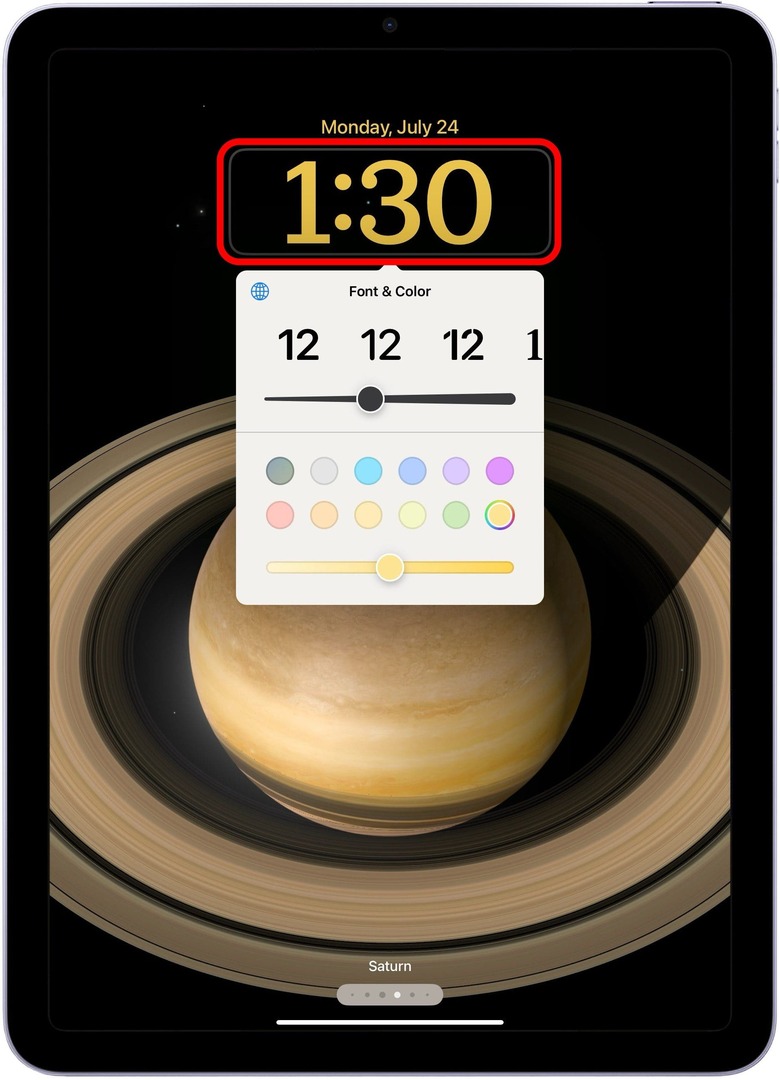
- Und wählen Sie das Widget aus, das oben angezeigt werden soll.
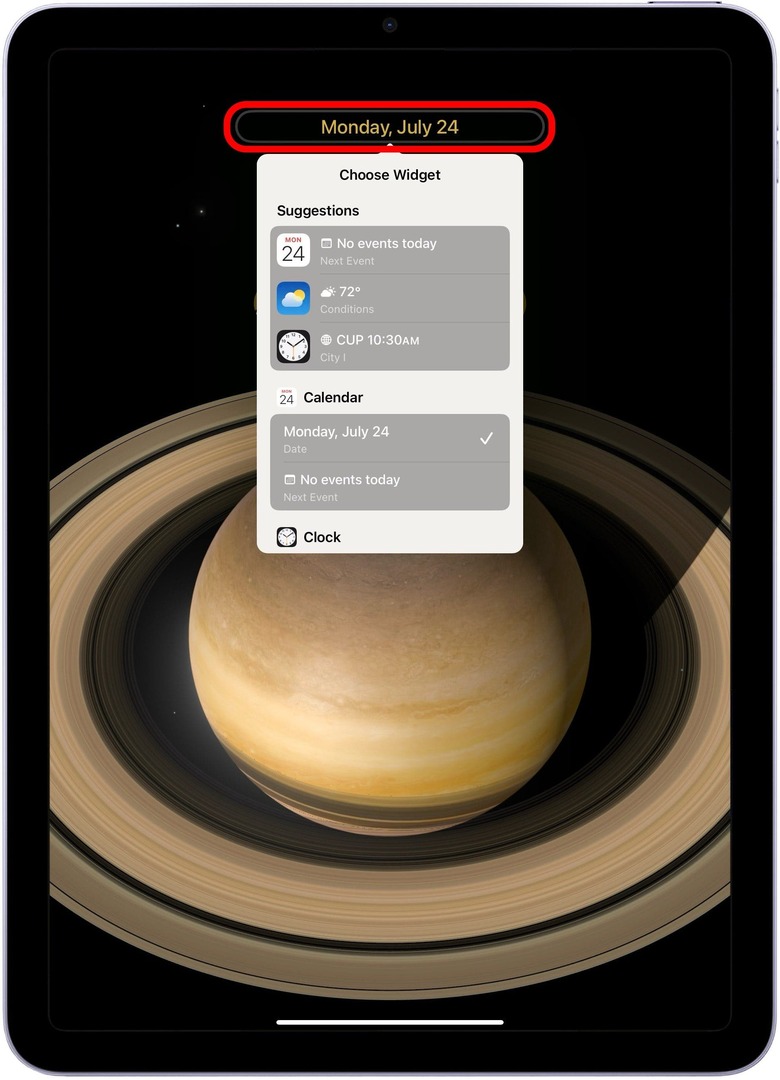
- Wenn Sie fertig sind, tippen Sie auf Hinzufügen.
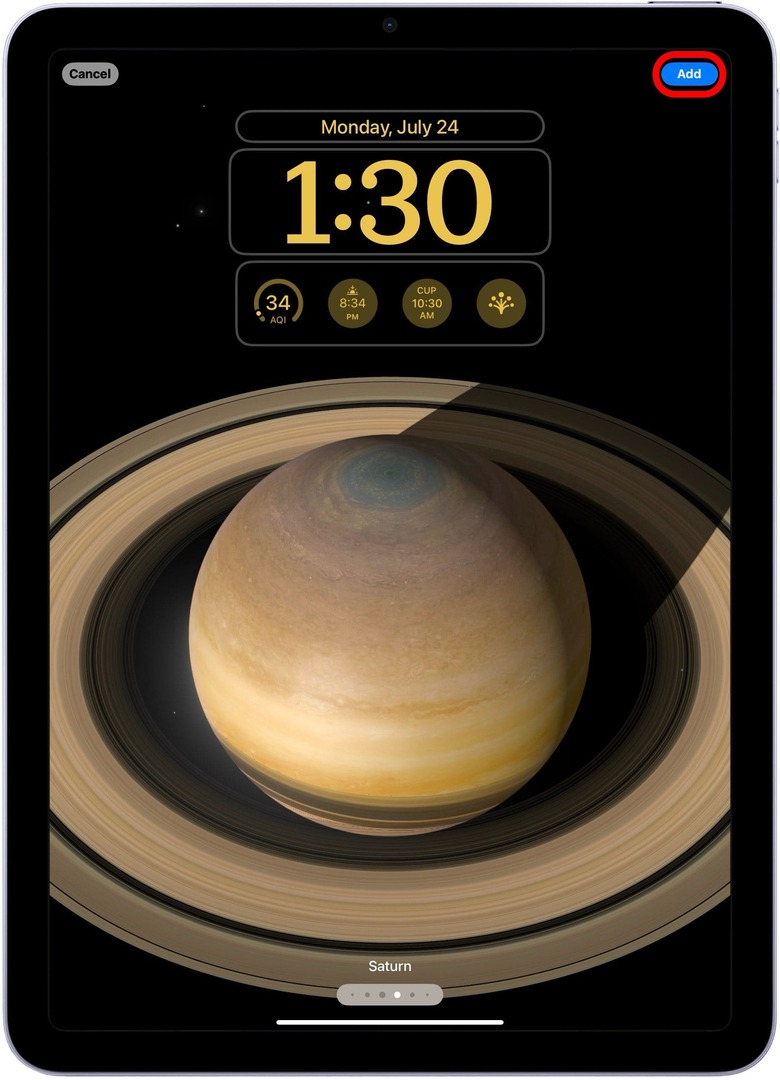
- Sie werden gefragt, ob Sie als Hintergrundpaar festlegen oder den Startbildschirm individuell festlegen möchten.
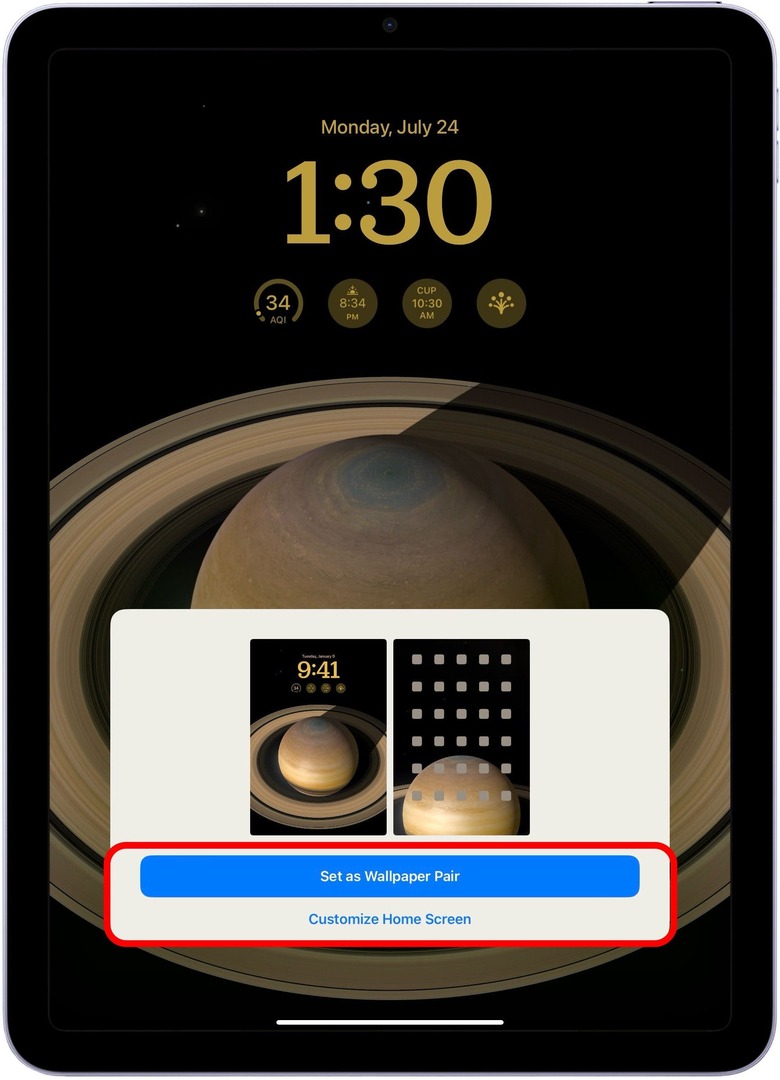
Und das ist alles, was Sie tun müssen, um den Sperrbildschirm Ihres iPad mit iPadOS 17 anzupassen! Lesen Sie weiter, um noch schnellere Änderungen an Ihrem iPad-Sperrbildschirm zu erhalten.
Passen Sie den Sperrbildschirm auf dem iPad über den Sperrbildschirm an
Eine weitere äußerst praktische Möglichkeit, den Sperrbildschirm Ihres iPad zu bearbeiten, ist der Sperrbildschirm selbst. Dies ist eine großartige Möglichkeit, unterwegs schnelle Bearbeitungen oder Änderungen vorzunehmen oder einfach einen neuen Sperrbildschirm hinzuzufügen. Hier ist wie:
- Sobald das iPad entsperrt ist, aber immer noch der Sperrbildschirm angezeigt wird, halten Sie eine beliebige Stelle auf dem Bildschirm gedrückt.
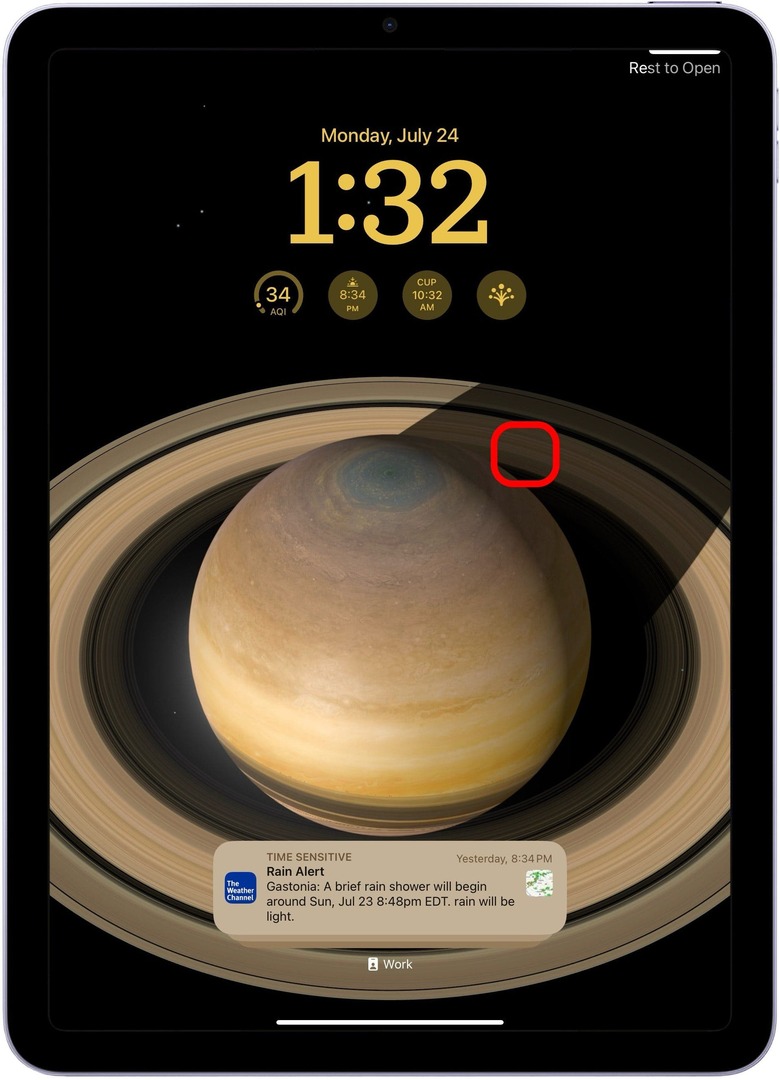
- Tippen Sie hier auf Anpassen um den aktuellen Sperrbildschirm zu bearbeiten.
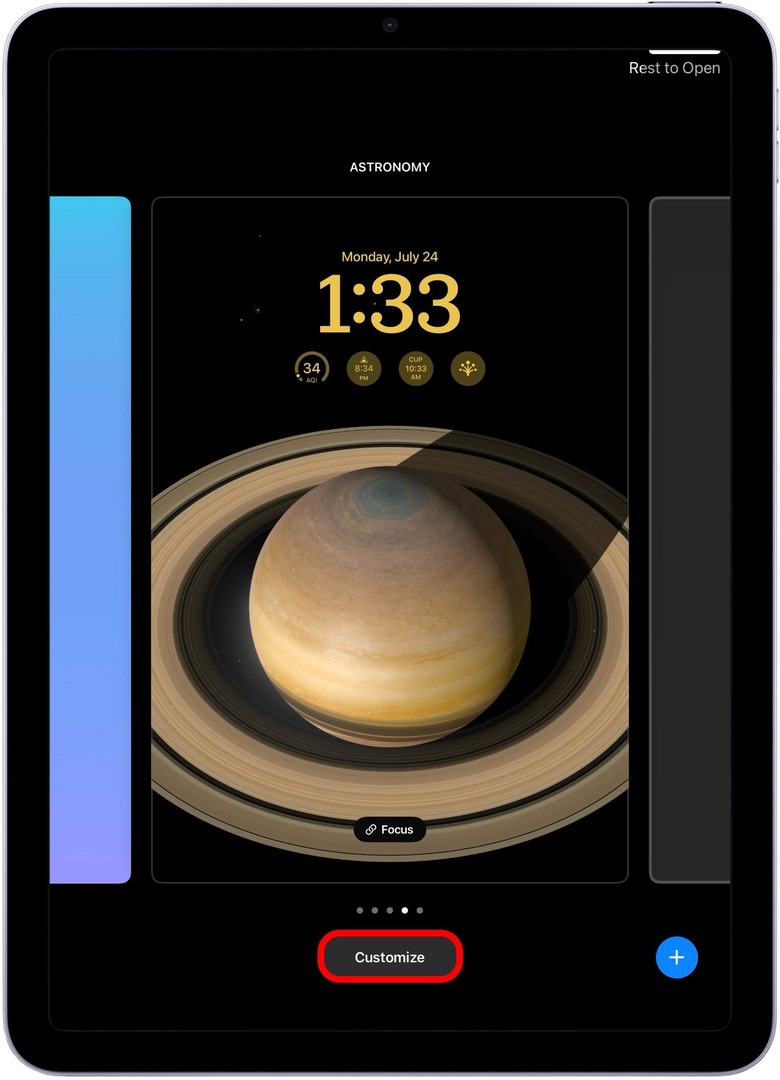
- Oder tippen Sie auf die blaue Plus-Schaltfläche, um einen neuen Sperrbildschirm zu erstellen.
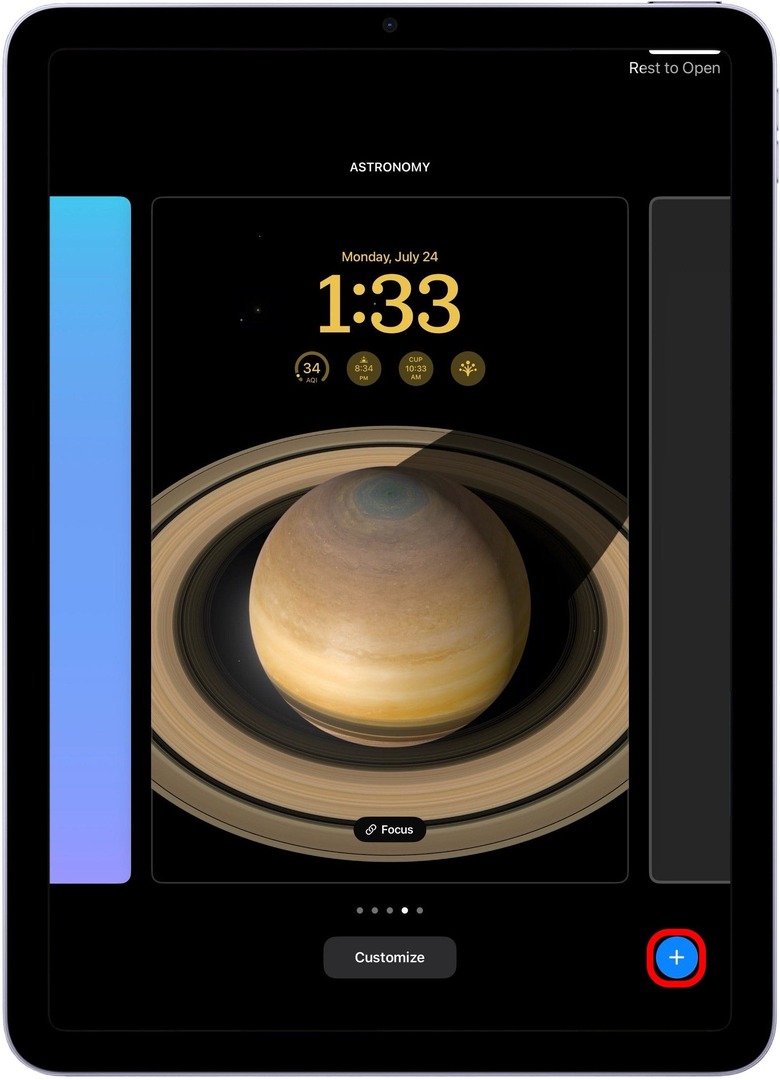
Und so erstellen Sie mit iPadOS 17 individuelle Sperrbildschirme auf Ihrem iPad!
FAQ
- Können Sie den iPad-Sperrbildschirm von iPadOS 16 anpassen? Nein, Sie können Ihren iPad-Sperrbildschirm nicht anpassen, während Sie noch iPadOS 16 oder früher ausführen. Das ist das Spannende am iPadOS 17-Update. Jetzt können Sie, wie Sie es mit Ihrem iPhone nach iOS 16 tun können, dieselben Funktionen anpassen und einen auf Sie zugeschnittenen Sperrbildschirm erstellen.
- Können Sie Widgets auf dem iPad-Sperrbildschirm platzieren? Ja! Mit iPadOS 17 können Sie Ihrem iPad-Sperrbildschirm viele verschiedene Widgets hinzufügen, darunter Wetter, Nachrichten, Akku, Startseite und mehr!
- Können Sie zwischen iPad-Sperrbildschirmen wechseln? Sobald Sie mehrere Sperrbildschirme erstellt haben, können Sie zwischen ihnen wechseln, indem Sie die Sperrtaste gedrückt halten Bildschirm, wenn er entsperrt ist, und wischen Sie nach rechts oder links, bis Sie den gewünschten Sperrbildschirm finden verwenden.